Reklāma
Šeit ir jauna stratēģija atspējot Windows atjaunināšanu 7 veidi, kā īslaicīgi izslēgt Windows atjaunināšanu sistēmā Windows 10Windows atjaunināšana nodrošina jūsu sistēmas labošanu un drošību. Operētājsistēmā Windows 10 jūs esat Microsoft grafika žēlsirdīgs, ja vien nezināt slēptos iestatījumus un korekcijas. Tātad, kontrolējiet Windows atjaunināšanu. Lasīt vairāk * pilnībā: iegādājieties datoru ar jaunāko Intel, AMD vai Qualcomm procesoru un instalējiet Windows 7 vai 8.1. Tagad, pateicoties Microsoft atļaujai, Windows atjaunināšana vairs nedarbosies.
Vismaz tas ir plāns, saskaņā ar a Zināšanu bāzes raksts izlaists šomēnes. Kaut arī šķiet, ka šis cietais Windows atjaunināšanas bloks vēl nav spēkā, tam var būt nopietnas sekas. Ko darīt, ja jūs vēlētos izvairīties no Windows 10, jaunajā mašīnā instalējot vecu Windows 7 kopiju?
Lai kāds būtu iemesls, kāpēc vēlaties palikt pie vecākas Windows versijas, jūs vēlaties saņemt ar drošību saistītus ielāpus! Ļaujiet mums parādīt problēmu ar atjauninājumu instalēšanu operētājsistēmā Windows 7 un 8.1 neatkarīgi no jūsu centrālā procesora.
* Mēs nopietni neiesakām atspējot Windows atjaunināšanu. Lai gan Windows atjaunināšana var radīt sāpes, mēs ļoti iesakām Windows atjaunināšana!
Problēma: Windows atbalsts, kas saistīts ar aparatūru
Microsoft atbalstīs Windows 7 un 8.1 ar atjauninājumiem attiecīgi līdz 2020. un 2023. gadam. Tomēr kā pagājušajā gadā, Windows atbalsts ir ierobežots ar noteiktām procesora (aka silīcija) paaudzēm Kāpēc Windows 7 nedarbosies Intel pašreizējos un nākamās paaudzes centrālajos procesorosMicrosoft nevēlas, lai jaunajā aparatūrā izmantotu vecās Windows versijas. Intel Skylake procesoru lietotāji pēc 2017. gada jūlija nesaņems Windows 7 atjauninājumus. Nākamās paaudzes procesori būs tikai Windows 10. Lasīt vairāk . Konkrēti, Intel Kaby Lake, Qualcomm 8996, AMD Bristol Ridge vai jaunākas procesora paaudzes saņems atbalstu tikai operētājsistēmai Windows 10.
Ņemiet vērā, ka šajos procesoros joprojām varat instalēt Windows 7 un 8.1! Tomēr, mēģinot palaist Windows atjaunināšanu, drīz var parādīties kļūda kā šī:
Neatbalstīta aparatūra
Jūsu dators izmanto procesoru, kas netiek atbalstīts šajā Windows versijā, un jūs nesaņemsit atjauninājumus.
Jums varētu rasties arī šī kļūda:
Windows nevarēja meklēt jaunus atjauninājumus
Pārbaudot, vai datorā nav jaunu atjauninājumu, radās kļūda.
Atrasta kļūda (s):
Kods 80240037 Windows atjauninājumā radās nezināma kļūda.
Dažiem lasītājiem tas var likties kā laba ziņa, it īpaši pēc jaunākajiem Windows atjaunināšana tiek pārveidota ikmēneša apkopojumos Windows 7 un 8.1 tagad tiek atjaunināti tāpat kā Windows 10Jūsu nākamais Windows 7 un 8.1 atjauninājums darbosies daudz, piemēram, Windows 10. Microsoft apkopos visus mēneša atjauninājumus vienā atjauninājumu paketē. Tas viss vai nekas. Paskaidrosim, ko ... Lasīt vairāk . Tomēr nepievienots dators ir katastrofa, kas gaida notikumu.
Microsoft acīmredzami piedāvātais labojums ir jaunināt uz Windows 10 Jūs joprojām varat jaunināt uz Windows 10 bez maksas (ar nepilnību)Ja esat nokavējis bezmaksas Windows 10 jaunināšanas termiņu, jums veicas, jo ir vēl viena metode, kuru varat izmantot - ja vien jūsu sirdsapziņa to ļauj. Lasīt vairāk , ko joprojām varat darīt bez maksas, izmantojot nepilnības. Bet ko jūs varat darīt, ja nevarat panākt jaunināšanu uz Windows 10? Varbūt jums noderēs kāds no šiem risinājumiem.
1. risinājums: manuāli instalējiet atjauninājumus
Microsoft uztur tiešsaistes atjauninājumu bibliotēku ar nosaukumu Microsoft atjauninājumu katalogs. Kamēr katalogs tika izveidots, lai atbalstītu atjauninājumu izplatīšanu korporatīvajos tīklos, to var izmantot arī mājas lietotāji. Meklējiet savu Windows versiju, kārtojiet rezultātus pēc Pēdējoreiz atjaunots, pēc tam lejupielādējiet jaunāko Atjaunināt apkopojumus vai Drošības atjauninājumi un instalējiet atbilstošo pakotni savā sistēmā.
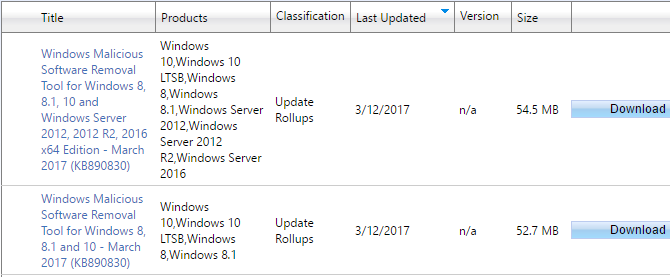
Kad jūs noklikšķiniet uz Lejupielādēt Pēc pogas tiks atvērts uznirstošais logs, no kura var lejupielādēt atsevišķus EXE, CAB (draivera) vai MSU (Microsoft Update) failus. Atveriet un palaidiet šos failus, lai lietotu attiecīgos atjauninājumus.

Ja izvēlaties šo opciju, pēkšņi pamanīsit, ka visi Windows atjauninājumi tagad ir apkopoti vienā paketē. Šīs metodes trūkums ir tas, ka jums ir jāatceras, ka reizi mēnesī ir jāpārbauda atjauninājumi un tas viss jādara manuāli.
2. risinājums: instalējiet atjauninājumus, izmantojot WSUS bezsaistē
Tā vietā, lai manuāli pārlūkotu Microsoft atjauninājumu katalogu un apkopotu atjauninājumus, mēs iesakām izmantot WSUS bezsaistes režīmu. Šis portatīvais atvērtā koda rīks ļauj atjaunināt jebkuru Windows datoru, pat ja tas ir bezsaistē. WSUS Offline no Microsoft serveriem lejupielādē atlasītos atjauninājumus, un tas ļauj tos izvietot vairākās sistēmās.
1. solis: lejupielādējiet atjauninājumus
Iet uz priekšu un lejupielādējiet jaunāko versiju, izvelciet ZIP failu un palaidiet UpdateGenerator.exe. Pēc tam atlasiet, kurus atjauninājumus vēlaties lejupielādēt; piemēram, Windows 7 x86 savai 32 bitu Windows 7 sistēmai vai Windows 8.1 x64 64 bitu Windows 8.1 instalēšanai.
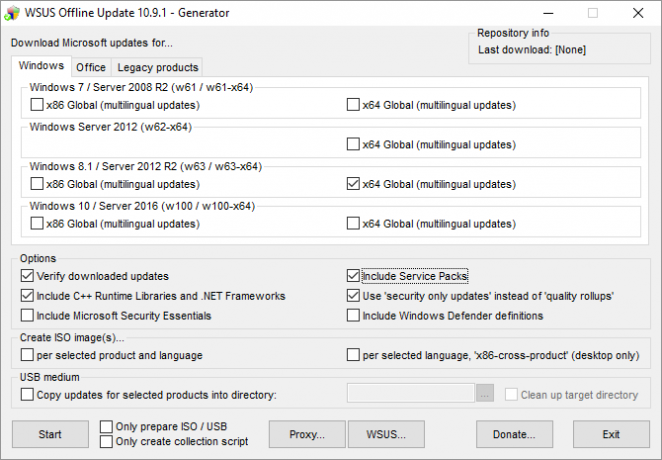
Zem Iespējas, jūs varat izvēlēties lejupielādēt atjaunina tikai drošība nevis pilns saraksts.
Lai ierakstītu kompaktdiska / DVD diska atjauninājumus vai pievienotu tos Windows instalētājam, izvēlieties Izveidot ISO attēlu (-us)… un pārbaudiet atbilstošo opciju. Ja vēlaties pārsūtīt atjauninājumus uz vairākām mašīnām, atlasiet USB vide> Kopēt atlasīto produktu atjauninājumus direktorijā ... Ja neko neizvēlaties, WSUS bezsaistē atjauninājumi tiks saglabāti lokāli klients mape.
Visbeidzot noklikšķiniet uz Sākt lai sāktu lejupielādi. Tiks atvērts komandu logs, kurā varēsit izsekot pašreizējam statusam.

Tas var aizņemt ilgu laiku.
2. solis: instalējiet atjauninājumus
Lai instalētu lejupielādētos atjauninājumus, atveriet UpdateInstaller.exe (atrodiet to mapē wsusoffline> klients) mērķa datorā un pārbaudiet atbilstošās opcijas sadaļā Uzstādīšana.

Pārbaudiet arī Vadība> Automātiska atsāknēšana un atsaukšana. Šī opcija ļauj Installer instalēt visas atjauninājumu instalēšanas iespējas, izmantojot pagaidu lietotāja kontu. Lai to izdarītu, tas uz laiku atspējos lietotāja konta kontroli (UAC), lai tā varētu darboties bez lietotāja ievades.
WSUS Offline nepiedāvā vieglu veidu, kā automatizēt visu procesu. Tomēr jūs varat izmantojiet Windows uzdevumu plānotāju 7 Nerdy lietas, kuras varat automatizēt, izmantojot Windows uzdevumu plānotājuWindows uzdevumu plānotājs var automatizēt gandrīz jebko. Ja varat panākt, lai tas notiktu komandrindas vai Windows skriptā, varat to ieplānot, izmantojot uzdevumu plānotāju. Ļaujiet mums parādīt. Lasīt vairāk lai palaistu ģeneratoru dienu pēc otrdienas ielāpa, bet nākamajā dienā - uzstādītājs. Patch otrdiena notiek mēneša otrajā un dažreiz arī ceturtajā otrdienā.
Atjauniniet Windows uz saviem noteikumiem
Ja pietiekami daudz (Enterprise) lietotāju pieturētos pie Windows 7 un 8.1, Microsoft joprojām var atkāpties no sava lēmuma un paplašināt atbalstu jaunajiem procesoriem. Pa to laiku jums nav jāļauj viņiem sabojāt šovu par jums. Instalējiet Windows uz jebkādas aparatūras, kuru vēlaties, un atjauniniet to manuāli.
Ja viss pārējais neizdodas, jūs joprojām varat iekost aizzīmi un pārslēgties uz Linux. Tomēr jūs varētu atrast to pašu aparatūru, kas bloķē Windows atjaunināšanu vecākām Windows versijām pat neļausim instalēt dažas Linux versijas Vai Linux vairs nedarbosies ar nākotnes Windows 10 aparatūru?Droša sāknēšana var neļaut ielādēt dažus Linux distros. Gaidāmajās Windows 10 ierīcēs ražotāji var noņemt iespēju izslēgt drošo sāknēšanu. Tas ietekmēs Linux Mint un vairākus citus populāros distros. Lasīt vairāk . Izskatās, ka Microsoft to tiešām ir domājis.
Vai jūs labprātāk jauninātu uz Windows 10 vai turpinātu izmantot veco aparatūru? Kādas iespējas jūs apsverat? Uzklausīsim komentāros!
Tīna vairāk nekā desmit gadus ir rakstījusi par patērētāju tehnoloģijām. Viņai ir doktora grāds dabaszinātnēs, diploms no Vācijas un maģistra grāds no Zviedrijas. Viņas analītiskā pieredze palīdzēja viņai izcelties kā tehnoloģiju žurnālistei vietnē MakeUseOf, kur viņa tagad pārvalda atslēgvārdu izpēti un operācijas.


